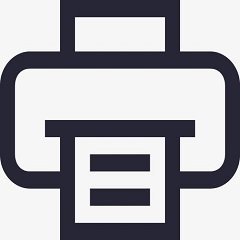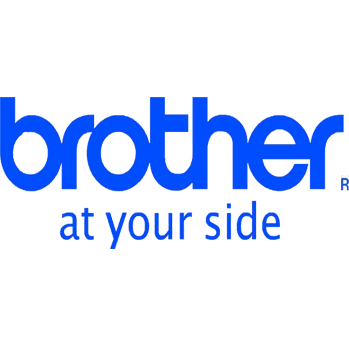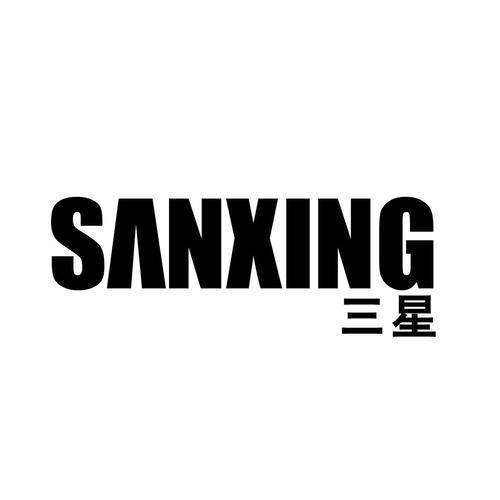惠普1136打印机驱动 v1.0
 5.0分
5.0分
- 相关软件
-
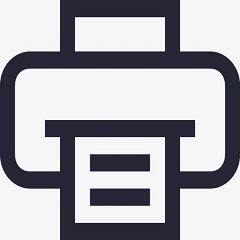 富士施乐s2110打印机驱动
15.7MB
/ 系统工具 /
10
富士施乐s2110打印机驱动
15.7MB
/ 系统工具 /
10
-
 万能网卡驱动离线版pc
129.2MB
/ 系统工具 /
10
万能网卡驱动离线版pc
129.2MB
/ 系统工具 /
10
-
 大将军连笔王驱动
23.3MB
/ 其他 /
10
大将军连笔王驱动
23.3MB
/ 其他 /
10
惠普1136打印机驱动是一种软件程序,使计算机能够发送打印任务到打印机,并接收打印机的状态和错误信息,能够将计算机中的各种文件格式(如文档、图片等)转换为打印机可识别的数据格式,例如将文本文件转换为页面描述语言(PDL)格式,或将图像转换为位图格式。
惠普1136打印机驱动说明
1、解压,得到惠普m1136打印机驱动程序
2、连接好打印机和电脑,并开启打印机电源
3、setup.exe文件依提示安装即可
4、重启计算机即可正常打印
惠普1136打印机驱动介绍
惠普1136打印机驱动兼容各种电脑机型让打印机与系统相互识别快速安装驱动。用户在安装完驱动之后,即可实现打印、复印、扫描等操作,轻松满足小型工作组和个人用户的日常打印复印等一系列需求。
常见问题
hp m1136打印机驱动安装不上怎么办?
1.在win10开始菜单处右击“设置”—“设备”—“打印机和扫描仪”。
2.单击“添加打印机”,选择“我需要的打印机不在列表中”。
3.在弹出的添加打印机窗口选择“通过手动设置添加本地打印机或网络打印机”。
4.选择“usb虚拟打印机端口”,单击下一步。
5.弹出的驱动程序窗口选择“从磁盘安装”,单击“下一步”。
6.在弹出的对话框中单击“浏览”按钮,找到下载的驱动或者光盘驱动的路径位置,选择“autorun”文件,单击“打开”。
7.自动回到驱动窗口选择打印机型号“hp m1136”。单击“下一步”。
8.输入打印机名称。也可以默认。单击“下一步”。
9.选择共享或是不共享后单击“下一步”。安装完成,测试打印。
惠普1136打印机驱动使用方法
第一步下载驱动程序
在安装HP1136打印机的驱动程序之前,首先需要下载适用于您的操作系统的驱动程序。您可以在HP官网上下载到的驱动程序,也可以在驱动之家等网站上下载。确保下载的驱动程序与您的操作系统版本相匹配。
第二步安装驱动程序
下载完驱动程序后,双击打开安装包。在安装向导中,按照提示完成安装。如果您不确定如何操作,可以选择默认设置。
第三步连接打印机
在安装驱动程序之前,请先将打印机连接到电脑上。如果您的打印机是通过USB接口连接到电脑上的,那么请确保USB线已经插入到电脑和打印机的USB接口中。
第四步检查打印机是否被识别
安装完驱动程序后,您需要检查一下打印机是否被正确地识别。方法如下
1.在电脑桌面上单击“开始”按钮,选择“控制面板”。
2.在控制面板中选择“设备和打印机”。
3.在设备和打印机列表中,找到您的打印机。如果您的打印机被正确地识别,那么它应该显示为默认打印机。
第五步测试打印
安装驱动程序并连接打印机后,您需要测试一下打印机是否正常工作。方法如下
1.打开一个文档或者图片。
2.单击“文件”菜单,选择“打印”。
3.在打印设置中,选择您的打印机。如果您的打印机被正确地识别,那么它应该显示为默认打印机。
4.单击“打印”按钮,测试打印机是否正常工作。
惠普1136打印机驱动安装教程
1.下载驱动程序后,双击运行,弹出安装程序界面。
2.按照提示选择安装位置和安装语言,
3.接着,勾选“我接受许可协议”选项,
4.选择安装类型,建议选择“推荐”安装,
5.等待驱动程序安装完成,点击“完成”。
6.连接惠普打印机hp 1136和电脑,打开打印机电源。
7.在电脑上找到打印机驱动程序,双击打开。
8.在弹出的打印机列表中,选择惠普打印机hp 1136,点击“确定”。
9.完成以上步骤后,即可正常使用惠普打印机hp 1136。
惠普1136打印机驱动点评
用户可以通过驱动程序界面或打印机属性菜单进行配置。
详细信息
- 文件大小:212.5MB
- 当前版本:v1.0
软件截图
猜你喜欢
惠普驱动工具大全 万能驱动软件 打印机驱动合集 安全无毒的打印机驱动软件
惠普驱动工具大全
更多>惠普驱动工具有哪些?今天在这里小编为各位用户们带来了惠普所有驱动工具大全,工具软件都是可以让用户们下载使用,带来的功能也十分的丰富强大,不同的工具带来的功能也是不一样的,可以满足不同用户们的需求使用,界面也十分的简洁,支持不同的设备进行使用,有需要的话赶紧来本站点击下载吧。
-
 惠普DJ5278打印机驱动
系统工具
5.0
惠普DJ5278打印机驱动
系统工具
5.0
-
 惠普HP DJ 2720打印机驱动
生活服务
5.0
惠普HP DJ 2720打印机驱动
生活服务
5.0
-
 惠普HP LaserJet Pro P1108驱动
其他
5.0
惠普HP LaserJet Pro P1108驱动
其他
5.0
-
 惠普HP LaserJet M1005 MFP一体机驱动
其他
5.0
惠普HP LaserJet M1005 MFP一体机驱动
其他
5.0
-
 惠普m1005驱动
其他
5.0
惠普m1005驱动
其他
5.0
-
 惠普笔记本蓝牙驱动
系统工具
5.0
惠普笔记本蓝牙驱动
系统工具
5.0